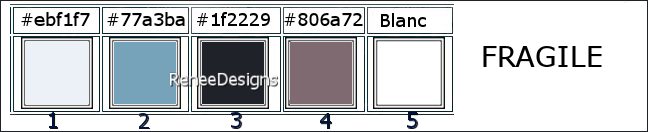|
On commence
FRAGILE
- Styles et Textures –
Avant plan couleur No 1 et Arrière plan No 2
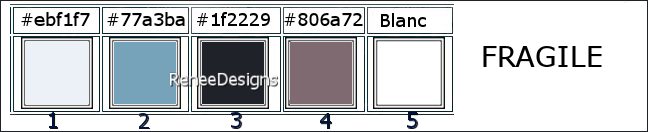
- Préparer un dégradé –
Mode Linéaire – Configuré comme ceci
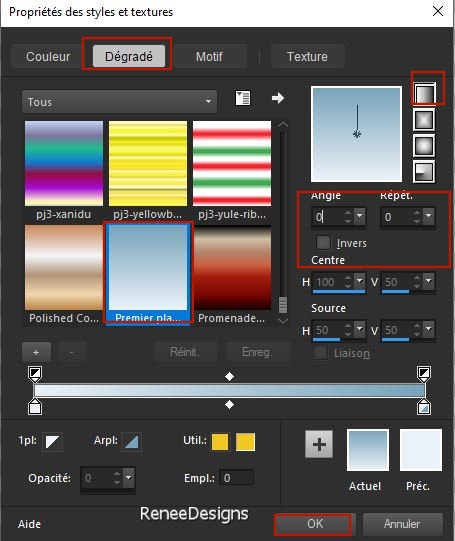
1. Ouvrir une image de
1100 x 650 – Transparente
2. Pot de peinture
 –
Remplir du dégradé –
Remplir du dégradé
3. Effets – Effets de
Textures – Textile
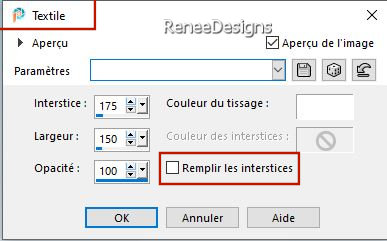
4. Effets – Effets de bords
– Accentuer Davantage
5. Sélections - Charger-
Enregistrer une sélection à partir du disque - Charger
la sélection ‘’Fragile-1’’
6. Sélections – Transformer
la sélection en calque
7. Effets – Effets de
Textures – Textile – Couleur No 3
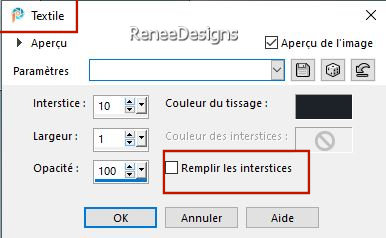

8. Effets – Effets 3 D –
Ombre portée 1/1/55/22 couleur No 3
- Se placer sur le raster 1
9. Sélections - Charger-
Enregistrer une sélection à partir du disque - Charger
la sélection ‘’Fragile-2’’
10. Sélections –
Transformer la sélection en calque
11. Calques- Réorganiser -
Placer en haut de la pile des calques

12. Effets - Modules
externes - Alien Skin EyeCandy 5 – Impact- Perspective
Shadow
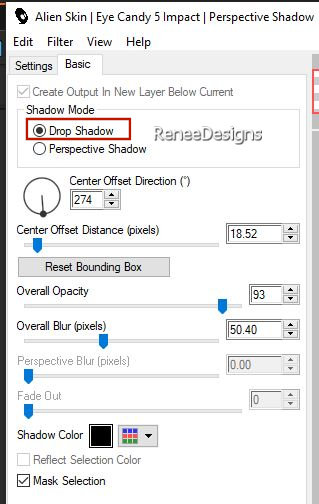
13. Calques – Dupliquer
14. Image – Miroir
Horizontal
15. Calques – Fusionner le
calque du dessous
16. Effets – Effets de
Réflexion – Résonance
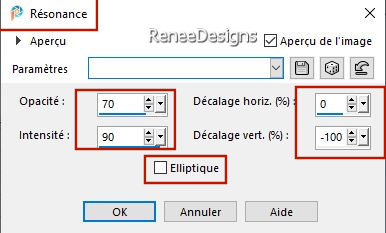
17. Effets – Effets de
Distorsion- Vagues
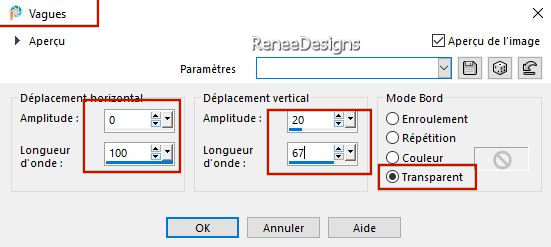
18. Propriété du calque –
Mode Multiplier – Opacité à 73
19. Effets - Modules
externes - Filters Unlimited 2.0 – Penta com- Color Dot
par defaut
- Se placer sur le Raster 1
20. Calques – Dupliquer
21. Effets – Modules
externes – L & K’s – Trouble
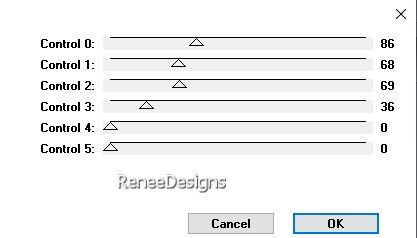
22. Effets - Modules
externes - Filters Unlimited 2.0 – Toadies – Weaver Par
defaut
23. Effets – Modules
externes – Mura’s Meister – Perspective Tiling
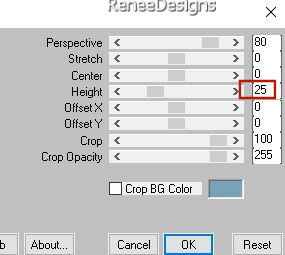
- Refaire une seconde fois
24. Baguette Magique –
Tolérance 0 et Progressivité 55
Cliquer dans la partie vide
du Haut – 7 à 8 Clics

25. Effets – Modules
externes – Flaming Pear – Flood – Preset : Preset-Renee-Fragile-Flood(attention
a Glue)
Ou avec capture
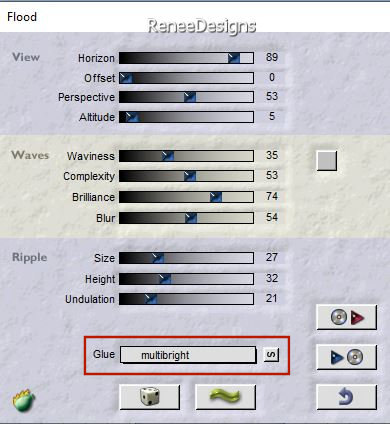
- Se replacer en haut de la
palette des calques
- Styles et Textures -
Avant plan couleur no 1 et arrière plan couleur no 3
26. Calques – Nouveau
calque raster
27. Sélections - Charger-
Enregistrer une sélection à partir du disque - Charger
la sélection ‘’Fragile-3’’
28. Pot de peinture
 –
remplir de la couleur No 1 –
remplir de la couleur No 1
29. Sélections - Modifier
Contracter 2
30. Pot de peinture –
remplir de la couleur No 3
31. Sélections - Modifier
Contracter 2


32. Calques – Nouveau
calque raster
33. Sélections - Charger-
Enregistrer une sélection à partir du disque - Charger
la sélection ‘’Fragile-4’’
34. Pot de peinture
 –
remplir de la couleur avant plan (No 1) –
remplir de la couleur avant plan (No 1)

35. Calques - Fusionner le
calque du dessous
36. Effets - Effets d'image
- Mosaïques sans jointures
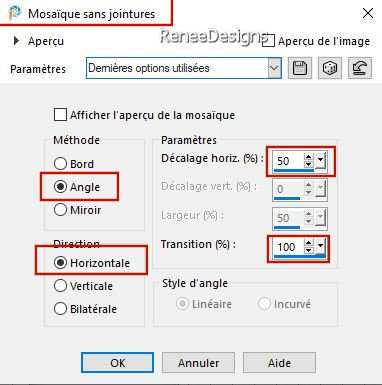
37. Effets – Effets
Géométrique – Sphère
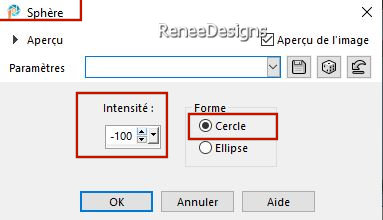
38. Effets – Effets de
réflexion – Miroir Rotatif par défaut
39. Sélections - Charger-
Enregistrer une sélection à partir du disque - Charger
la sélection ‘’Fragile-5’’


40. Effets – Effets 3 D –
Ombre portée 1/1/100/1 Noir
41. Editer copier - Editer
coller comme nouveau calque le tube ‘’Fragile-Image-1’’
42. Outil sélectionné (K) -
Placer avec ces réglages
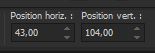 43
/ 104 43
/ 104
Touche ''M''pour
désélectionner
43. Ouvrir ‘’Renee-TUBES-Janvier-2024-32.’’
- Image - Redimensionner a
40 %
- Editer copier - Editer
coller en place voir terminé
44. Effets – Effets 3 D –
Ombre portée – 11/
10/28/1 Noir
45. Ouvrir
‘’Fragile-Image-2’’
- Image - Redimensionner a
40 %
- Editer copier - Editer
coller en place voir terminé
46. Effets – Effets 3 D –
Ombre portée – 11/
10/28/1 Noir
47. Editer copier - Editer
coller comme nouveau calque ‘’Fragile-Image-3’’
- Placer en haut du travail
(La police utilisée est
jointe dans le dossier)
48. Effets – Effets 3 D
Ombre portée 1/1/100/1 Noir
49. Calques – Nouveau
calque raster
50. Sélections - Charger-
Enregistrer une sélection à partir du disque - Charger
la sélection ‘’Fragile-6’’
51. Pot de peinture –
Remplir de la couleur No 3 (2 clics)
52. Effets - Modules
externes - Alien Skin EyeCandy 5 – Impact – Chrome-Preset :
Outside Blurry par defaut

53. Activer le tube ‘’Renee-TUBES-Janvier-2024-27.’’
- Se placer sur le calque
‘’Pour-fragile’’
- Editer copier – Editer
coller comme nouveau calque
54. Outil sélectionné (K) -
Placer avec ces réglages
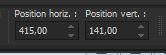 415
/ 141 415
/ 141
Touche ''M''pour
désélectionner
55. Effets – Modules
externes – Flaming Pear – Flood – Preset :
‘’Flood-Fragile ‘’
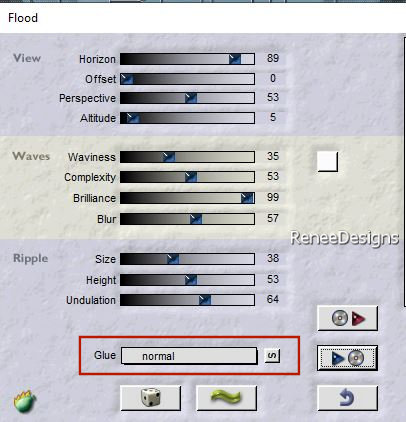
56. Editer copier - Editer
coller comme nouveau calque ‘’Texte- Fragile’
Placer à gauche en bas voir
terminé
57. Calques - Nouveau
calque raster
58. Sélections - Charger-
Enregistrer une sélection à partir du disque - Charger
la sélection ‘’Fragile-7’’
59. Activer Pot de peinture
 –
Remplir de Blanc –
Remplir de Blanc
60. Effets – Modules
externes – AAA Frame - Foto Frame
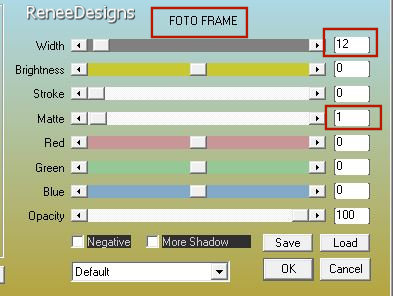
61. Sélections - Modifier –
Contracter de 20 Pixels
62. Effets – Modules
externes – AAA Frame - Foto Frame même paramètres

63. Effets – Effets 3 D
–Ombre portée 10 /10 / 68 /32 Noir
64. Effets – Effets de
bords - Accentuer Davantage
Styles et Textures – Avant
plan couleur No 3 et Arrière plan No 4
65. Calques – Nouveau
calque raster
66. Sélections - Charger-
Enregistrer une sélection à partir du disque - Charger
la sélection ‘’Fragile-8’’
67. Pot de peinture
 –
Remplir de la couleur avant plan (No3) –
Remplir de la couleur avant plan (No3)
68. Sélection – Modifier –
Contracter de 1 Pixel

69. Pot de peinture
 –
Opacité à 50 - Remplir
de la couleur No 4 –
Opacité à 50 - Remplir
de la couleur No 4
CONSERVER LA SELECTION
70. Effets - Modules
externes - Filters Unlimited 2.0 – Mock – Windo
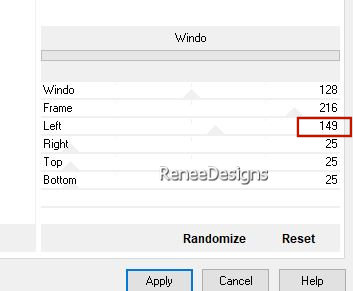
71. Sélections - Charger-
Enregistrer une sélection à partir du disque - Charger
la sélection ‘’Fragile-9’’

72. Pot de peinture
 –
Opacité à 50 - Remplir
de la couleur No 4 –
Opacité à 50 - Remplir
de la couleur No 4
73. Effets - Modules
externes - Filters Unlimited 2.0 - Toadies -Picasso's
Another Word... 24/39/126
74. Effets - Effets de
bords - Accentuer Davantage

75. Editer copier – Editer
Coller en place ‘’ Fragile Image 4 et Fragile Image 5 ‘’
76. Effets – Effets 3 -
Ombre portée -10 /13/75/55 couleur #b4c8e6
Coller ‘’texte Si Fragile
ou écrire a votre goût
77. Image - Ajouter des
bordures de 1 Pixel Couleur No 2
- Image - Ajouter des
bordures de 10 Pixels Couleur No 1
- Image - Ajouter des
bordures de 1 Pixel Couleur No 3
- Styles et textures -Avant
Plan couleur No 1 et arrière plan No 4
- Préparer un dégradé -
Mode Rectangulaire – Configuré comme ceci
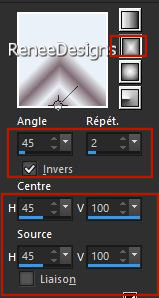
78. Sélections –
Sélectionner tout
79. Image – Ajouter des
bordures de 50 Pixels en Blanc
80. Sélections - Inverser
NE PAS AJOUTER DE NOUVEAU
CALQUE
81. Pot de peinture
 –
Remplir du dégradé –
Remplir du dégradé
82. Effets - Modules
externes - Filters Unlimited 2.0 - Toadies -Picasso's
Another Word...par defaut
83. Effets – Effets de
Réflexion – Miroir Rotatif par defaut
84. Effets - Effets de
bords - Accentuer Davantage
85. Sélections – Inverser
86. Effets – Modules
externes – AAA Frame – Textures Frame
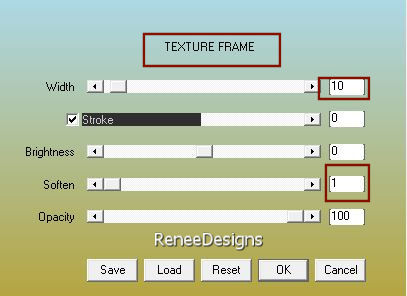

87. Image - Ajouter des
bordures de 2 Pixels Couleur No 3
88. Image - Redimensionner
à 85%
89. Coller ma signature
C'est terminé- Merci
Renée
Écrite le
08/12/2023
et
mis en place
en 2023
*
Toute ressemblance avec une leçon existante est une pure
coïncidence
*
N'oubliez pas de remercier les gens qui travaillent avec
nous et pour nous j'ai nommé les tubeurs et
les traductrices
Merci
|


 Traduit
Traduit